Kje so shranjena ozadja Zoom? – TechCult
Miscellanea / / August 17, 2023
Zoom, platforma za videokonference, svojim uporabnikom omogoča uporabo virtualnih ozadij med klici. S tem lahko zamenjate dejansko ozadje z osupljivo sliko ali videoposnetkom, da svojim klicem dodate pridih personalizacije. Toda ali ste se kdaj vprašali, kje je shranjeno ozadje za povečavo? V tem članku bomo razpravljali o odgovoru na to vprašanje in vam ponudili navodila po korakih, kako jih tudi uporabljati.

Kazalo
Kje so shranjena ozadja Zoom?
Povečana ozadja so funkcija, ki vam omogoča prikaz slike ali videa kot predstavljivega ozadja med virtualnimi sestanki. Lokacija, kjer so shranjeni, je odvisna od naprave, ki jo uporabljate. Če želite natančno vedeti, kje jih lahko najdete, nadaljujte z branjem vodnika.
Ali lahko v povečavi uporabite ozadja po meri?
ja, je mogoče uporabiti ozadja po meri na Zoomu. Če jih dodate, lahko izboljšate vizualni videz svojega sestanka.
1. The Privzeta povečava ozadij v sistemih macOS in Windows so shranjeni na naslednjem mestu:
Windows: C:\Users\USER_NAME\ApData\Roaming\Zoom\data\VirtualBkgnd_Default/.
macOS: /Users/USER_NAME/Library/Application
Support/zoom.us/data/VirtualBkgnd_Custom.
2. The Ozadja po meri v napravah macOS in Windows so shranjeni na naslednjem mestu:
macOS: /Users/USER_NAME/Library/Application
Support/zoom.us/data/VirtualBkgnd_Custom
Okno: C:\Users\USER_NAME\AppData\Roaming\Zoom\data\VirtualBkgnd_Custom
Preberite tudi: Kje so moji zapiski na Facebooku
Kako uporabljati ozadja povečave po meri
Zdaj, ko veste, kje so shranjena ozadja Zoom, lahko uporabite ta po meri, tako da sledite tem korakom:
1. Odprite Zoom aplikacija na vašem računalniku in se prijavite v svoj račun.
2. V zgornjem desnem kotu kliknite svoj Profilikona.
3. Na seznamu možnosti izberite nastavitve.

4. V razdelku Splošno kliknite na Ozadje in učinki možnost.
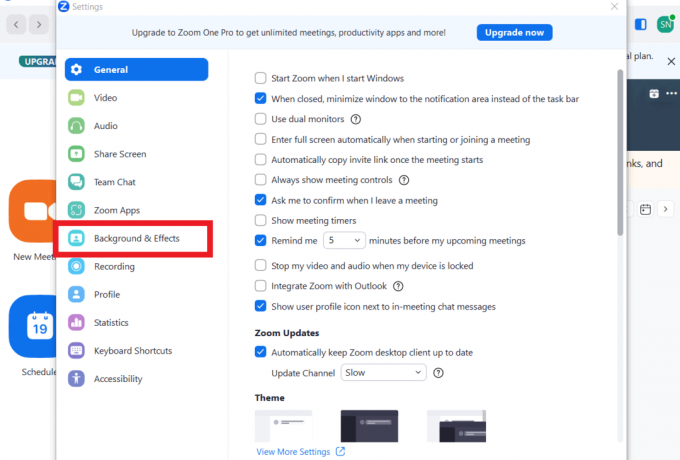
Opomba: Izberite poljubno ozadje med razpoložljivimi ozadji.
5. Če nalagate svoje ozadje po meri, kliknite na Plusikona.
6. Kliknite na Dodaj sliko.
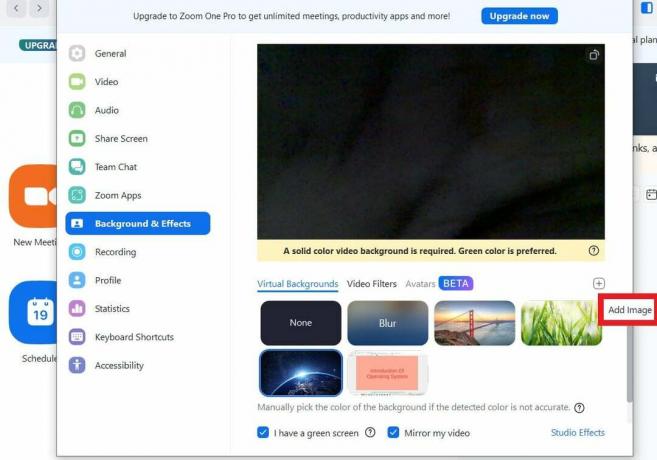
Opomba: V računalniku izberite katero koli sliko, ki jo želite nastaviti kot ozadje po meri.
Ko izberete ozadje po meri, bo uporabljeno v nastavitvah navideznega ozadja.
Preberite tudi: Kako zamegliti ozadje v povečavi
Kakšne so prednosti ozadij povečave po meri?
Uporaba ozadij Zoom po meri ima številne prednosti, kot so:
- Pomaga vam skriti morebitne morebitne motnje ali nered v vaši dnevni sobi.
- Z virtualnim ozadjem lahko ustvarite več profesionalni videz in ohranjanje zasebnosti.
- Zaposlenim pomaga izbrati podobo, ki predstavlja njihovo osebnost, kar jim omogoča razvijati boljše odnose z drugimi.
- Podjetjem pomaga pri povečati prepoznavnost blagovne znamke med velikim številom ljudi med sestanki ali spletnimi seminarji, je to koristno za podjetja, da pritegnejo potencialne stranke.
- Pomaga vam zapustiti a trajen vtis na udeležence tako da svojemu Zoom sestanku dodate kanček ustvarjalnosti.
Dodajanje ozadij po meri je zabaven in ustvarjalen način za personalizacijo vaših virtualnih srečanj. Upamo, da vam je ta članek pomagal pri istem in razkril kje so shranjena ozadja Zoom. Še naprej obiskujte naš blog za več kul in zanimivih člankov. Svoje predloge ali vprašanja lahko oddate v spodnjem razdelku za komentarje.
Henry je izkušen tehnični pisec s strastjo do tega, da zapletene tehnološke teme naredi dostopne vsakodnevnim bralcem. Z več kot desetletjem izkušenj v tehnološki industriji je Henry postal zaupanja vreden vir informacij za svoje bralce.



